Kako trajno ukloniti oglase u firefox pretraživaču. Kako onemogućiti oglase u Mozilli - brzi vodič. Ugrađena opcija pretraživača
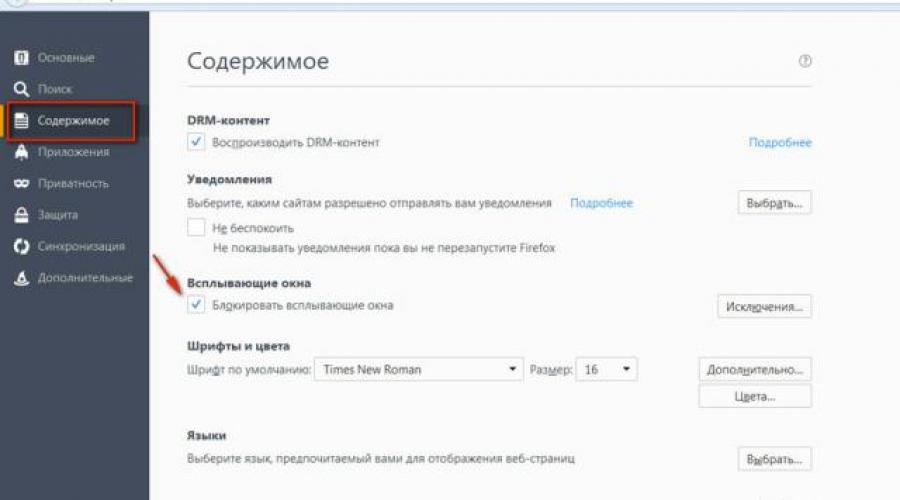
"Buka oglašavanja" na globalnom webu - ovo je ista masna muha u buretu meda. U agresivnom načinu prezentacije i priličnoj količini, oglašavanje kvari i "izgled" i "ukus" internet sadržaja. Odvlači pažnju od upoznavanja s korisnim informacijama, usporava učitavanje web stranica u pretraživaču (ponekad jako) i jednostavno nervira korisnika. Kao da je, na primjer, na TV-u gledao potpuno novi blockbuster sa pauzama za reklame svakih pola sata, otprilike 5-10 minuta. Pa šta je tu zadovoljstvo, šta tu koristi?!
Naravno, pošteno radi, vrijedi napomenuti da na Internetu postoje korisni oglasi ... Ali, kako kažu, sve je dobro u umjerenim količinama ... Ovaj članak će vam pomoći da uklonite oglase u pregledniku Mozilla Firefox pomoću standardnih postavki i posebne dodatke.
Ugrađena opcija pretraživača
Mozilla ima posebnu funkciju koja može automatski ukloniti pop-up oglase. Ne daje 100% garanciju za rad, odnosno blokiranje dodatnih prozora sa oglasima u pretraživaču, međutim, bolje je da ostane uključen.
Provjerite postavke:
1. Iz glavnog menija Firefox-a kliknite na odjeljak "Alati", a zatim sa padajuće liste odaberite "Postavke".
Pažnja! Ako meni nije prikazan u Mozilli, kliknite desnim tasterom miša na prazan prostor gornje trake pretraživača. Zatim kliknite levim tasterom miša na stavku „Traka menija” (potvrda bi se trebala pojaviti pored nje).
2. Kliknite na listu lijevo - "Sadržaj".

3. U bloku "Iskačući prozori", u opciji "Blokiraj ..." treba da stoji kvačica. Ako ne, kliknite na okvir.
Korištenje dodataka
Adblock Plus
Jedan od najmoćnijih filtera oglasa. Veoma je popularan među korisnicima: prema statistikama, zabilježeno je preko 300 miliona preuzimanja. Ne samo da može ukloniti oglase u Firefoxu (uključujući one na Facebooku i Youtubeu), već i blokirati virusne stranice, skripte koje prate radnje posjetitelja web resursa, kao i ukloniti oglase u video okvirima.
Adblock Plus pruža mogućnost postavljanja selektivnog filtriranja web stranica i pojedinačnih elemenata na stranici. Ima optimalne zadane postavke - "postavi i zaboravi". Ne prikuplja osjetljive podatke (prijave i lozinke, historiju pregledavanja, itd.) u Mozilli. Redovno ažurira liste filtera.
Da biste onemogućili prikaz banera u pretraživaču pomoću ovog dodatka, uradite sljedeće:
1. Otvorite službeni resurs FF aplikacije - addons.mozilla.org.
2. U polje za pretragu upišite - Adblock Plus. Kliknite na dugme sa strelicom pored njega.

3. U rezultatima pretrage, zadržite pokazivač iznad bloka proširenja, a zatim kliknite na zeleno dugme „Dodaj“ koje se pojavi.

4. Pričekajte da se završi preuzimanje filtera dodataka. U padajućem panelu u gornjem lijevom kutu kliknite na naredbu "Instaliraj".

5. Vratite se na stranicu sa rezultatima pretrage i pomaknite kursor na blok “Pomoćnik za skrivanje elemenata…” - dodaci za Adblock Plus za selektivno filtriranje elemenata. Takođe ga instalirajte u pretraživač.
Pažnja! Instalacija dolje opisanih dodataka vrši se na isti način: offsite → pretraga → dugme "Dodaj ...".
6. Kada je ekstenzija povezana, na stranici koja se otvori, po potrebi aktivirajte dodatne alate za blokiranje:
- onemogućavanje nadzora;
- sprečavanje pristupa potencijalno opasnim, virusnim domenima;
- uklanjanje dugmadi društvenih mreža za dijeljenje.

7. Da biste upravljali dodatkom, kliknite njegovu ikonu u gornjoj traci Firefox-a (otvara se panel sa opcijama).

8. Da biste isključili postojeće filtere i dodali nove, kliknite na stavku "Podešavanje filtera".
9. Ako treba da povežete drugu listu blokova, u novom prozoru kliknite na "Dodaj pretplatu" i sa liste izaberite odgovarajuće rešenje.

10. Da izvršite bilo koju operaciju na aktivnoj pretplati, kliknite na dugme "Radnje" u njenom polju, a zatim aktivirajte funkciju na listi klikom miša.

11. Ako trebate da sačuvate podešavanja dodatka (pretplate i kreirana pravila na kartici „Prilagođeni filteri”), otvorite listu „Rezervne kopije” na dnu prozora „Podešavanja...” klikom miša i kliknite na Naredba “Kreiraj novu ... kopiju”.

Da sakrijete jedan element na stranici (baner, okvir, zaglavlje, itd.):
1. Kliknite na ikonu dodatka.
2. U meniju kliknite na "Odaberi skrivenu stavku...".

3. Postavite kursor na objekat kojeg se želite riješiti i pritisnite lijevo dugme.

4. U panelu Sastavljanje pravila kliknite na Dodaj filter.

Pomaže u uštedi prometa, značajno smanjuje učitavanje stranice. Sprečava SpyWare i Adware viruse (špijunski i adver) da prodru u vaš računar. Blokira phishing veze i web stranice (preko 1,4 miliona zlonamjernih web resursa u bazi podataka).

Nakon instaliranja dodatka, u panelu koji se pojavi kreirajte pojedinačne postavke filtriranja (kliknite klizač pored opcija koje vas zanimaju):
- deaktiviranje brojača, analitičkih skripti i widgeta;
- zaštita od krađe identiteta;
- dozvolu za prikazivanje pouzdanog oglašavanja.

Da ispravite postavke dodatka tokom surfanja, kliknite na njegovu prečicu na panelu web preglednika:

Da biste otišli na panel sa opcijama, kliknite na "Konfiguriši Adguard" na listi.

Specijalizirani filter za blokiranje banera samo na YouTube video hostingu.

Blokira skripte na web stranicama, uspješno odbija XSS napade usmjerene na krađu vjerodajnica. Filtrira oglase samo djelomično.
Ali vrlo je efikasan u borbi protiv clickjackinga – kada napadači prevare posjetitelja da klikne skripte s oglasima i zlonamjernim kodom na web stranici.

No Script podržava crne i bijele liste, omogućava vam da omogućite ili onemogućite sve postojeće skripte na stranici jednim klikom.

Ima fina podešavanja zaključavanja.

Sretno surfanje webom u Firefoxu bez oglasa!
Ako se iznenada u vašem pretraživaču Mozile otvori novi prozor s oglasima bez razloga, u nedostatku odgovarajućih radnji za to, onda su ti prozori u većini slučajeva internetski resursi reklamnih agencija ili linkovi na njihove proizvode.
Jedan od najčešćih problema sa kojima se susreću korisnici surfajući internetom je pojava dosadnih i vrlo „drskih“ reklama koje se javljaju spontano prilikom posjete raznim web stranicama. Iskače preko sadržaja internet stranice, ponekad djelimično blokira pregled, a ponekad u potpunosti prekriva cijelu stranicu. Oglašeni proizvod se također može pojaviti u novim otvorenim karticama ili umjesto trenutne stranice.
Podrazumevano blokira iskačuće prozore, a ispod trake za pretragu se prikazuje tabla sa informacijama o blokiranju iskačućih prozora.
Na ovom panelu nalazi se dugme "Postavke".

Koristeći ovo dugme, korisnik može dozvoliti pojavljivanje iskačućih prozora, promeniti postavke blokiranja (postaviti dozvolu za otvaranje iskačućih prozora za određene sajtove) ili blokirati pojavu ovog panela kada blokira prozore i pregledati svaki od iskačućih prozora -gore prozore odvojeno.
Ovaj tooltip je potreban da biste i dalje mogli vidjeti pop-up informacije, jer nije u svim slučajevima reklama. (Na primjer, gledanje bonusa i Sberbank na mreži.)
Kako ukloniti iskačuće oglase u Mozili

Zatim u lijevom dijelu prozora odaberite treću stavku "Sadržaj". U prozoru koji se otvori nalazi se pet komandi, od kojih je jedna pod nazivom "Pop-ups". Lijevo od stavke "Blokiraj iskačuće prozore" mora biti označeno.

Tu je i dugme "Izuzeci..." (gde možete dozvoliti nekim Internet resursima da pokažu iskačuće informacije tako što ćete navesti njihovu tačnu adresu). izgleda ovako...

Dakle, ne samo da možete potpuno blokirati iskačuće prozore, već i postaviti blokiranje za jedan ili više internet portala.
U pretraživaču Mozilla Firefox postavke blokiranja treba provoditi selektivno, jer pop-up prozori nisu uvijek trikovi oglašivača. U nekim slučajevima, odluku o korištenju iskačućih prozora umjesto novih kartica donijeli su sami kreatori ili programeri internetskih resursa. Među njima su banke, vladini portali i još mnogo toga što je čovjeku potrebno u doba visoke tehnologije.

Oglašavanje je prisutno na skoro svakoj stranici koju otvorimo u . Pred nama se pojavljuje u obliku banera, kvadratnog prozora u kutu ekrana s animiranim likovima koji prikazuju morsku bitku, dodatnih prozora s lažnim vijestima ili pornografijom... Nametljivo oglašavanje smeta i postoji prirodna želja da se dobije osloboditi se toga. Zatim razmislite kako zaštititi svoj omiljeni pretraživač od ovoga.
Korištenje Mozilla FireFox postavki.
Primjena posebnog programa.
Da biste to učinili, kliknite na ikonu izbornika u gornjem desnom kutu i idite na odjeljak "Postavke".

U prozoru koji se otvori odaberite karticu "Sadržaj". Zatim označite kućicu pored reda "Blokiraj iskačuće prozore" i poništite red "Koristi jvascript".

U novoj verziji pretraživača možete ručno onemogućiti iskačuće prozore i više nema govora o korištenju jvascript-a.

Korak #2
Kako kažu ekonomisti, potražnja stvara ponudu – s pojavom reklama na mreži, programeri su počeli da izdaju softver za borbu protiv toga.
Korisnici su se već upoznali sa nekim programima: , ET saobraćaj, MyProxy, Ad Muncher.
Zatim kliknite na zeleno dugme "+Dodaj u FireFox".

Sada prolazimo kroz jednostavnu proceduru instalacije i ponovo pokrećemo pretraživač. Nakon toga, u novootvorenom prozoru pretraživača će se pojaviti dijaloški okvir u kojem je potrebno odabrati "EasyList".
Nakon toga, ekstenzija će početi. Ako nešto iznenada iscuri, možete sami blokirati baner i dodati web lokaciju s koje je preuzet u filter.
Ručno podešavanje AdBlock-a:
Desnom tipkom miša kliknemo na nju i na padajućoj listi tražimo red sa "AdBlock Plus: blok slika (okvir, itd.)".

Zatim odaberite šablon koji će ekstenzija blokirati. Umjesto zvjezdice, može biti bilo koje ime. AdBlock po pravilu nudi najbolju opciju blokiranja, pa kliknite na "Dodaj filter".

Ispod broja "1" je adresa za filter koji je ekstenzija izmijenila, pod "2" je prava adresa okvira koji se nalazi na stranici koju gledate.
Da biste uklonili baner sa stranice, samo kliknite na dugme "Blokiraj". Nalazi se u uglu banera. Umjesto imena možete staviti "*". Tada će svi takvi elementi biti automatski uklonjeni za sve naredne surfanje. AdBlock radi odličan posao sa svim vrstama oglasa. Nakon instaliranja ekstenzije, zaboravit ćete na banere, reklamne zvukove, iskačuće prozore.
Firefox je prilično popularan pretraživač koji se dobro takmiči sa Microsoft i Google proizvodima (Edge i Chrome, respektivno). Njegova ključna prednost su niski zahtjevi za hardverskim mogućnostima računara, kao i udoban rad na zastarjeloj opremi, dok svi Chromium bazirani pretraživači čak i ne rade na tome (zbog nedostatka podrške za određene protokole SSE procesora). Kako funkcionira blokiranje oglasa u Firefoxu? Da li ima ugrađenu sigurnost? Koja proširenja i dodaci se mogu instalirati da bi se isključili oglasi i koji su najbolji među njima?
Ugrađene funkcije blokiranja oglasa
U Firefoxu nema integriranih dodataka za potpuno blokiranje oglasa. Postoje samo funkcije za zaštitu povjerljivih podataka korisnika, kao i za blokiranje lažnih i nesigurnih skripti koje rade na nivou pretraživača. Pregledač također dobro blokira pop-up oglase. Vrijedi napomenuti da ove funkcije rade, prema mišljenju većine korisnika, bolje nego u preglednicima baziranim na Chromeu (bez lažnih pozitivnih rezultata).
Ali lista dodataka i ekstenzija, uključujući i one za blokiranje oglasa, najveća je u Firefoxu u odnosu na druge pretraživače. Sve je objašnjeno vrlo jednostavno - programeri Firefoxa su prvi u osnovi kreirali sistem za rad aplikacije sa prilagođenim dodacima, a nešto kasnije su napravili i prodavnicu u koju su se svi ovi uslužni programi mogli preuzeti. Sve se to dogodilo kada se Chrome prvi put pojavio i nudio manje opsežne funkcionalnosti nego danas.
uBlock Origin
Druga najpopularnija ekstenzija za blokiranje određenih vrsta sadržaja u Firefoxu. Preuzelo ga je oko 4,5 miliona ljudi. I unatoč činjenici da se dodatak pojavio u trgovini relativno nedavno. Dakle, broj je veoma impresivan.
Ako tražite odgovor na pitanje kako zauvijek ukloniti oglase u pregledniku Mazila, onda je uBlock Origin odlična opcija. Ekstenzija ima napredni algoritam za blokiranje i može čak ukloniti ponude iz Yandex Directa i Googlea. 
Dodatak ima skup odličnih filtera. Postoji i mogućnost jednostavnog kreiranja prilagođenih filtera (samo dodajte adresu stranice). Lista isključenja se također može prilagoditi.
Ključna karakteristika uBlock Origin-a je da ekstenzija zahtijeva vrlo malo računarskih resursa za pokretanje. Ovo je najlakši dodatak ove vrste u cijeloj trgovini. Osim toga, u postavkama je i ruski jezik.
Prednosti:
- Blokiranje svih oglasa;
- Ugrađeni filteri dobre kvalitete;
- Snažan algoritam za blokiranje;
- Mogućnost jednostavnog kreiranja prilagođenih filtera;
- Blokiranje Yandex Directa i Googlea;
- ruski jezik u podešavanjima;
- Blokiranje iskačućih prozora i kontekstualnog oglašavanja;
- Postoji bijela lista;
- Štedljivo korištenje RAM-a.
Nedostaci:
- Nije primećeno.
Dostupan je detaljan članak o korištenju Ublock Origin-a.
AdBlocker Ultimate
Dobar dodatak koji može blokirati sve oglase. Dobro se nosi s ciljanim sadržajem Yandexa i Googlea. Tu je i zaštita od praćenja, pa čak i mogućnost blokiranja zlonamjernog softvera.
Ovaj dodatak čak provjerava preuzete datoteke i signalizira u slučaju opasnosti. Ovo je takav mini-antivirus kao dio pretraživača. Ovaj dodatak nema nijednu bijelu listu. Ne možete dozvoliti oglase na pouzdanim web lokacijama. I mnogi su zadovoljni ovom opcijom. 
Ugrađeni ekspanzioni filteri su kruti. Blokiraju sve. Čak i iskačući prozori sa sajtova za koje nema razloga za brigu. Ovako kruti dodatak nije prikladan za sve korisnike. Međutim, instaliralo ga je 400.000 ljudi.
Jedina mana je što AdBlocker Ultimate vrši veliki pritisak na RAM vašeg računara. Stoga se ne preporučuje korištenje na starijim mašinama. Ali sve što je moguće biće blokirano.
Prednosti:
- Tvrdo blokiranje svih oglasa;
- Savršeno podešeni filteri;
- Blokiranje Yandex-a i Google-a;
- Provjera preuzetih datoteka na prijetnje;
- Špijunska zaštita;
- Zaštita od zlonamjernih aplikacija;
- U interfejsu je ruski jezik.
Nedostaci:
- Ne postoji lista isključenja;
Adguard Anti-banner
Dobro proširenje dizajnirano za blokiranje oglasa. 340.000 korisnika ga je instaliralo za sebe (prema statistici Firefox prodavnice). Međutim, u poređenju sa liderima naše revije, to nije toliko.
Tako mali broj preuzimanja je zbog činjenice da je ovaj dodatak instaliran kao dodatak nekom drugom. To je zato što je glavni zadatak dodatka blokiranje iskačućih prozora. Sa ostalim oglasima, dodatak se ne nosi baš najbolje. 
Međutim, proširenje ima dobro izveden filter, podržava izuzetke i zauzima vrlo malo RAM-a. Ali ne preporučuje se da ga koristite kao glavnu.
Adguard Anti-banner ne može raditi sa Yandex Direct i Google. Ciljani oglasi ovih usluga ostaju deblokirani. Općenito, dodatak nije pogodan za sve. Pa ipak, neki ljudi ga koriste.
Prednosti:
- Potpuno blokiranje iskačućih prozora;
- Kruti filteri;
- Postoji bijela lista;
- Vrlo jednostavna podešavanja;
- Moguće je kreirati prilagođene filtere;
- Postoji ruski jezik;
- Korištenje male količine RAM-a.
Nedostaci:
- Radi normalno samo sa pop-up prozorima;
- Ne blokira oglase sa Yandexa i Googlea.
Detaljnije smo analizirali ovaj dodatak.
Zaključak
Sada svi znate kako potpuno onemogućiti oglase u Mazila Firefoxu. Da biste to učinili, bolje je koristiti ekstenziju uBlock Origin ili AdBlock Plus. Svaki od njih je dobar na svoj način i savršeno se nosi sa zadatkom.